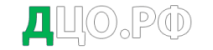Страницы: 1 2
Введение | |
I. | Теоретическая часть |
| 1.1. Основные понятия объективно-ориентированного программирования
| |
| 1.2. Интегрированная среда разработки Delphi: назначение и общее описание среды | |
II. | Основная часть |
| 2.1. Понятие компонента | |
| 2.2. Страница Standart | |
| 2.2. Страница Additional | |
| 2.3. Страница Win32 | |
| 2.4. Страница System | |
II. | Практическая часть |
| 3.1. Создание программы “Простая программа” | |
| 3.2. Создание программы “Вежливая программа” | |
| 3.3. Создание программы “Изменение заголовка” | |
| 3.4. Создание программы “Двигающая кнопка” | |
| 3.5. Создание программы “Часы” | |
Заключение | |
Список использованной литературы | |
Введение
Delphi (Дельфи) — Среда программирования, использующая язык ObjectPascal, разработанный фирмой Borland и изначально реализованный в её пакете BorlandDelphi, от которого и получил в 2003 году своё нынешнее название. По сути является наследником языка Pascal с объектно-ориентированными расширениями.Свою историю язык ObjectPascal ведет с первых TurboPascal`ей разработанных Никлаусом Виртом.
Язык Pascal, полностью процедурный язык, был предложен Н. Виртом в конце 70-х годов как хорошо структурированный учебный язык. Расширения, привнесенные в язык компанией Borland, преследовали две основные цели:
— упрощение обработки в языке структур, представляющих наиболее распространенные типы данных строки и файлы (например, в язык был внесен новый тип данных string);
— реализация в языке основных возможностей объектно-ориентированных языков программирования.
Pascal был уникальным в своём роде — он имел самый быстрый компилятор в мире, да и в нем впервые была разработана технология создания платформенно независимых программ, которая нашла широкое применение в таком языке, как Java. Своё имя он получил в честь великого французкого физика Паскаля. Позднее, разработкой Pascal`ей занялась компания Borland, с помощью которой Pascal встал на серийное производство.надо заметить, что кроме TurboPascal компанией выпускался BorlandPascal, который выходил в свет несколько позднее, чем TurboPascal, но в отличие от него обладал большими способностями, как то различные режимы компиляции программы, более расширенный набор функций. Так, версия за версией было выпущенно семь Turbo и BorlandPascal`ей.
Своё имя новая система (Delphi) получила в честь древнегреческого города Дельфы. Название было выбрано не спроста: город Дельфы связан с именем бога мудрости и покровителем искусств Аполона. Согласно легенде главное святилище Аполона находилось именно в этом городе. Его жрицы-сивиллы изрекали пророчества желающим узнать свою судьбу. Вот что отметил руководитель исследовательной группы по разработке системы DelphiЧакЯзджевски: «Имя Delphi было предложено Денни Торпом во время одной мозговой атаки. Мы хотели, чтобы в имени системы отразились уникальные способности продукта к работе с базами данных, и Delphi как нельзя лучше перекликается с таким заслуженным именем в этой области, как Oracle, по крайней мере для тех, кому сочетание «ДельфийскийОракл» о чем-то говорит».
Так каждый год появлялась новая версия Delphi, но после пятой что-то случилось и новая версия не появилась в срок. Оказалось, что параллельно с разработкой новой версии Delphi, велась разработка нового, Delphi-подобного языка программирования для Linux. Новый продукт получил название Kylix. Delphi оказал огромное влияние на создание концепции языка C# для платформы .NET. Многие его элементы и концептуальные решения вошли в состав С#. Одной из причин называют переход Андерса Хейлсберга, одного из ведущих разработчиков Дельфи, из компании BorlandLtd. в MicrosoftCorp. Версия 1 была предназначена для разработки под 16-ти разрядную платформу Win16; Версии со второй компилируют программы под 32-х разрядную платформу Win32; Вместе с 6-й версией Delphi вышла совместимая с ним по языку и библиотекам среда Kylix, предназначенная для компиляции программ под операционную систему Linux; Версия 8 способна генерировать байт-код исключительно для платформы .NET.Это первая среда, ориентированная на разработку мультиязычных приложений (лишь для платформы .NET); Последующие версии (обозначаемые годами выхода, а не порядковыми номерами, как это было ранее) могут создавать как приложения Win32, так и байт-код для платформы .NET; Delphifor .NET — среда разработки Delphi, а так же язык Delphi (ObjectPascal), ориентированные на разработку приложений для .NET. Первая версия полноценной среды разработки Delphi для .NET — Delphi 8. Она позволяла писать приложения только для .NET.
I. Теоретическая часть
1.1. Основные понятия объектно-ориентированного программирования.
Объектно-ориентированное программирование (ООП) зародилось в языках программирования Паскаль, Ада, С++. До появления ООП технология создания компьютерных программ базировалась на процедурном программировании, в котором основой программ являлись функции и процедуры, т.е. действия. Созданная т.о. компьютерная программа отличалась четким алгоритмом работы – последовательностью действий по достижению поставленной цели. В ООП основной точкой опоры при проектировании программы является – объект. Программа ООП – это не последовательность операторов, а совокупность объектов и способов их взаимодействия. Обмен информацией между объектами происходит посредством сообщений.
1) Объектом назовем понятие, абстракцию или любой предмет с четко очерченными границами, который имеет смысл в контексте рассматриваемой прикладной проблемы. Объекты могут наследовать характеристики и поведение других объектов, называемых родительскими или предками. Наличие механизма наследования является самым существенным различием между обычным программированием на Pascal ООП программированием в Delphi.
2) Основным понятием ООП является понятие класса: классом – называют особую структуру, которая может иметь в своем составе поля, методы и свойства. Класс – это множество объектов, которые обладают внутренними свойствами, присущими любому объекту класса. Причем специфика класс проводится путем определения его внутренних свойств (классообразующие признаки). Класс выступает в качестве объектного типа данных. Классы имеют поля (как тип данных Record), свойства (напоминающие поля, но имеющие дополнительные описания) и методы (подпрограммы, которые обрабатывают поля и свойства класса). Базовым классом для всех объектов в Delphi, является класс TObject. Этот класс инкапсулирует основные функции, свойственные всем объектам Delphi. Все классы в Delphi являются прямыми или косвенными наследниками этого класса.
3) Иерархия объектов класса. Каждый конкретный класс имеет свои особенности поведения и характеристик, определяющих этот класс. Например, класс геометрических фигур можно разделить на два подкласса: плоские и объемные фигуры. Плоские фигуры могут иметь вершины и не иметь их. Плоскими фигурами, не имеющими вершин, являются окружности и эллипсы.

При использовании ООП следует помнить, что если характеристика однажды определена, то все категории, расположенные ниже данного определения, тоже будут содержать эту характеристику. Поэтому, если определена окружность, то нет необходимости узнавать сколько у нее вершин, т. к. она относится к подклассу фигур, не имеющих вершин.
4) Наследование. В терминах Паскаль объект наиболее схож с типом Record, который является структурированным типом для объединения нескольких связанных элементов под одним именем. Предположим, что требуется написать программу, которая подсчитывает размер стипендий и заработной платы в институте или университете. Переменная (назовем ее TPerson), содержащая данные об именах студентов и сотрудников, дате и размере выплат, могла бы выглядеть следующим образом:
TPerson= Record
Name: String [30]; {поле – имя}
Date: String [10]; {поле – дата}
RazV: Real; {поле – размервыплаты}
End;
Каждое значение, присвоенное переменной TPerson, является экземпляром типа record, представляет два уровня абстракции, т.е. можно рассматривать поля Имя, Дата, Размер_выплат по отдельности, или в совокупности для описания конкретного человека как TPerson.
Предположим, что программа должна учитывать выплаты денег студентам и сотрудникам. В каждой группе выплаты производятся особым способом. Можно создать другой тип записи для группы студент. Для получения данных о том, сколько денег должен получать студент, необходимо знать его средний балл, можно построить запись TStudentвида:
TStudent = Record
Name: String [30];
Date: String [10];
RazV: Real;
Ball: Real; {среднийбалл}
End;
Однако можно сохранить тип TPerson путем создания поля Student типа TPerson внутри типа TStudent.
TSudent= Record
Student: TPerson;
Ball: Real;
End;
Такая конструкция удобна и проста, поэтому постоянно используется в программировании. Для студента тип TStudent должен содержать все поля, которые имеются в записи TPerson, при этом тип TStudent является типом потомком для типа TPerson. TStudent наследует все, что принадлежит TPerson, и кроме того, содержит новые поля, которые делают TSudent уникальным.
Процесс, с помощью которого один тип наследует характеристики другого типа, называется наследованием. В Delphi все классы являются потомками класса TObject. В примере два связанных типа объектов могли бы определяться следующим образом:
TPersonal= Object
Name: String [30];
Date: String [10];
RazV: Real;
End;
5) Операции и методы. Функция (или преобразование), которую можно применять к объектам данного класса, называется операцией. Если одна и та же операция применяется к объектам разного класса, то ее называют полиморфной. Обычно при работе с записями возникает проблема инициализации полей записи. Для присвоения полям, в рассмотренном ранее примере, начальных значений можно использовать оператор With, но при необходимости инициализировать более одной записи придется использовать большое число операторов With, которые будут выполнять одни и те же действия. Поэтому естественным является создание инициализирующей процедуры, которая обобщает применение оператора with к любому экземпляру типа TPerson, передаваемого в качестве параметра:
Procedure Init (var Person: TPerson; N, D: String; R: Real);
Begin
With Person do begin
Name: = N;
Date: = D;
RazV: = R;
End;
End;
Процедура Init, включенная в объект специально для обслуживания типа TPerson, называется методом, т.е. метод – это процедура или функция, включенная в объект таким образом, что экземпляр данного типа становится доступным для нее изнутри. Поля и методы являются двумя составными частями новой структуры, называемой объектом. С учет вышесказанного объект TPerson можно описать следующим образом:
Type
Tperson = Object;
Name: String [30];
Date: String [10];
RazV: Real;
Procedure Init (N, D: String; R: Real);
End;
Procedure TPerson.Init (N, D: String; R: Real);
Begin
Name: = N;
Date: = D;
RazV: = R;
End;
Таким образом, каждой операции соответствует метод – реализация этой операции для объектов данного класса. Каждая операция имеет один неявный аргумент – объект, к которому она применяется. Выбор метода связан только с классом и объектом. Теперь для инициализации экземпляра типа TStudent достаточно просто вызвать его метод:
VarPerson: TPerson;
Person.Init (» НиколайИванович ‘, ‘25–06–1995 ‘, 40000);
6) Определение методов. Процесс определения методов напоминает создание модулей в TurboPascal. Внутри объекта метод определяется заголовком процедуры или функции, действующей как метод:
Type
Tperson = Object;
Name: String [30];
Date: String [10];
RazV: Real;
Procedure Init (N, D: String; R: Real);
Function GetName: String;
Function GetDate: String;
FunctionGetRazV: Real;
End;
Поля данных должны быть объявлены перед объявлением методов. Сами методы описываются вне определения объекта как отдельная процедура или функция. При определении метода его имени должно предшествовать имя типа объекта, которому принадлежит данный метод, с последующей точкой:
Procedure TPerson.Init (N, D: String; R: Real);
Begin
Name: = N;
Date: = D;
RazV: = R;
End;
Function TPerson. GetName: String;
Begin
GetName: = N;
End;
Function TPerson. GetDate: String;
Begin
GetDate: = D;
End;
Function TPerson. GetRazV: Real;
Begin
GetRazV: = R;
End;
7) Свойства объекта. Совокупность данных и методов их чтение и записи называются свойством. Свойства объектов можно устанавливать в процессе проектирования, а также можно изменять программно во время выполнения программы. (В процессе проектирования приложений в среде программирования Delphi можно просматривать значения некоторых из этих данных в окне Инспектора Объектов и изменять эти значения).
8) События и их обработка. Средой взаимодействия объектов являются сообщения, генерируемые в результате наступления различных событий. Событие – это взаимодействие на объект. Событие наступает в результате действий пользователя (перемещение курсора, нажатие кнопки и т.п.). В каждом объекте определено множество событий, на которые он может реагировать. В конкретных объектах могут быть определены обработчики каких-то из этих событий. К написанию этих обработчиков и сводится основное программирование с помощью Delphi.
Таким образом, можно определить объект как совокупность свойств и методов, а также событий, на которые он может реагировать. Внешнее управление объектом осуществляется через обработчики событий. Эти обработчики обращаются к методам и свойствам объекта. Начальные значения данных объекта могут задаваться также в процессе проектирования установкой различных свойств. В результате выполнения методов объекта могут происходить новые события, воспринимаемые другими объектами программы или пользователем.
1.2 Назначение и описание среды программирования Delphi
Интегрированная среда разработки Delphi (Delphi IDE) является многооконной системой. Она включает в себя все необходимое для быстрой разработки Windows-приложений, и может гибко настраиваться.
Тем не менее, как и всякая другая программа, Delphi имеет некоторый стандартный, предусмотренный разработчиками вид, в котором она предстает вам при первом запуске. В таком «стандартном» варианте среда Delphi имеет 6 окон. Это: главное окно (Delphi 7 — Project1), окно дерева объектов (ObjectTreeView), окно инспектора объектов (ObjectInspector), окно конструктора форм (Form1), а так же совмещенное окно редактора кода и проводника кода (на заднем плане, под Form1). При этом окно проводника пристыковано к левому краю окна редактора. Впрочем, ничего не мешает отсоединить проводник от редактора, или, наоборот, состыковать все окна, кроме главного и конструктора форм, в одном окне, или объединить их по какому-либо иному принципу.
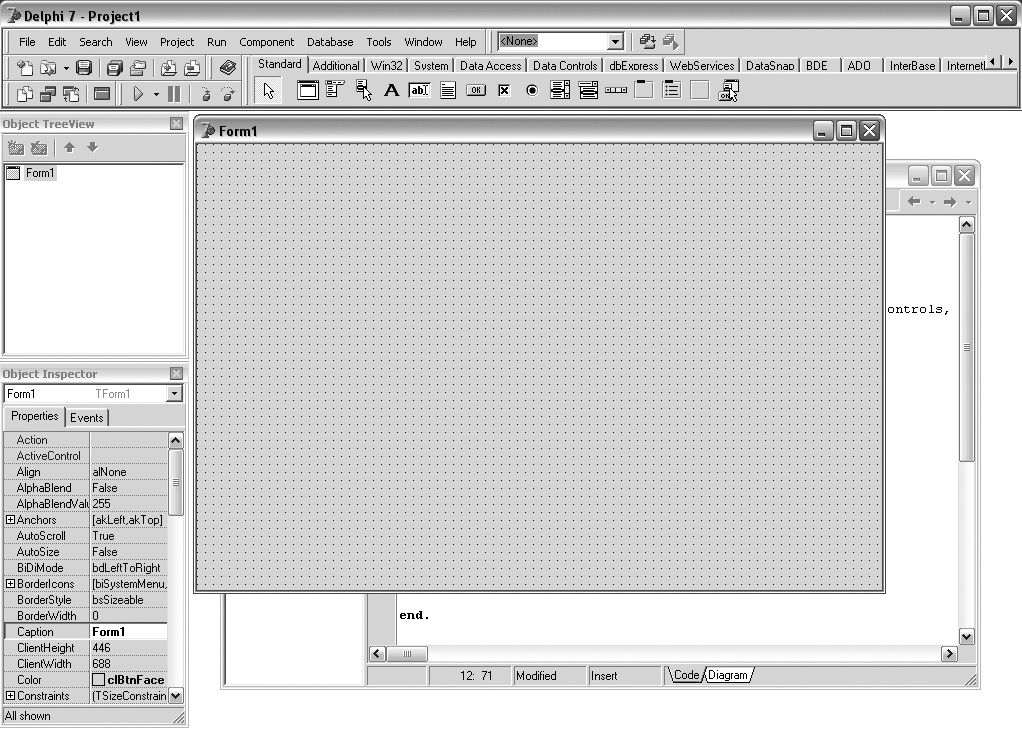
К вопросу об удобстве следует отметить, что предлагаемая разработчиками компоновка годится, в принципе, для любого экранного разрешения. Но если у вас имеется возможность установить разрешение экрана в значение 1280 на 1024 точки, то вы можете скомпоновать все кнопки главного окна в одной строке, а все освободившееся внизу место выделить для палитры компонентов (рис. 1.2).

Такой шаг позволит иметь перед глазами гораздо большее количество категорий компонент, что положительно сказывается на продуктивности работы. В принципе, это можно сделать и при более низком разрешении, однако при этом частью кнопок на панелях инструментов придется пожертвовать.
Содержание и предназначение панелей инструментов, имеющихся в начальном виде, следующее:
- Debug — отладка. Позволяет запустить программу (Run), приостановить ее выполнение (Pause), а так же выполнять построчное выполнение программы;
- Standard — стандартные. Служит для таких операций, как сохранение, созда-ние, добавление и удаление файлов;
- View — вид. Используется для быстрого нахождения форм и файлов проекта;
- Desktops — рабочая среда. С помощью этих инструментов можно переклю-чаться между различными настройками рабочей среды Delphi;
- Custom — произвольная. Изначально содержит одну-единственную кнопку — для вызова справки;
- Componentpalette — палитра компонентов. Содержит все доступные для разработки приложений компоненты.
Отметим, что все инструментальные панели настраиваются: кнопки можно перемещать между панелями, добавлять на них новые, или же удалять. Для обычных панелей (Standard, View, Debug) это делается точно таким же образом, как во многих других современных Windows-приложениях (например, как в Word, т.е. при помощи окна настройки — Customize).
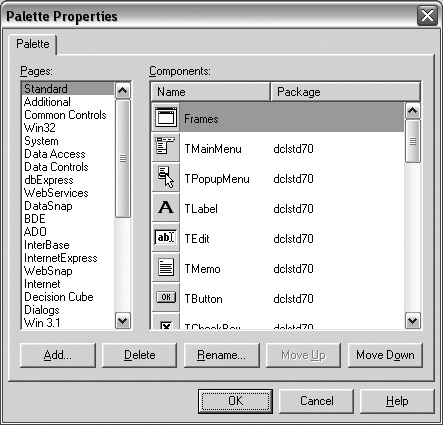
Что касается самой большой панели — палитры компонентов, то для ее настройки следует использовать специальное окном свойств палитры. Это окно
доступно через пункт ConfigurePalette из меню Component. Однако учтите, что при настройке важно знать как предназначение компонент, так и понимать принципы их организации, поэтому максимум, что можно себе позволить для начала — это поменять местами группы, перетаскивая их в списке страниц (Pages).
Следует учитывать, что поскольку палитра компонентов является ничем иным, как визуальным представлением VCL, то ее вид и состав могут меняться в зависимости от того, какие модули подключены, устанавливались или нет дополнительные компоненты или их наборы, и т.д. В любом случае, в начале изучения Delphi, экспериментов в этой области лучше не производить.
Все компоненты сгруппированы по вкладкам, число и состав которых несколько разнятся в зависимости от версии и варианта поставки. Так, в Delphi 7 Enterprise имеется 33 вкладки, содержащие компоненты, принадлежащие к той или иной группе VCL.
Таблица палитры компонент Delphi 7 Enterprise
| Страница | Название | Описание |
| Standard | Стандартные | Основные элементы интерфейса приложений Windows(меню, кнопки, подписи и т.п.) |
| Additional | Дополнительные | Набор улучшенных элементов управления, имеющихся в VCL |
| Win32 | 32-разрядные Windows | Элементы интерфейса приложений, характерные дляWindows 95 и последующих версий этой ОС |
| System | Системные | Элементы управления и доступа к системнымфункцииямWindows (таймер, OLE, DDE) |
| DataAccess | Доступ к данным | Стандартный набор компонент для доступа к БД |
| DataControls | Элементы данных | Элементы пользовательского интерфейса для доступа к БД |
| dbExpress | db Express | Компоненты для доступа к БД при помощи SQL-драйвера dbExpres |
| WebServices | WebServices | Компоненты для взаимодействия с удаленныйweb-сервером через SOAP |
| DataSnap | DataSnap | Компоненты для взаимодействия с сервером через DCOM |
| BDE | BorlandDatabaseEngine | Компоненты для доступа к БД посредством BDE(классический вариант для простых БД) |
| ADO | ADO | Компоненты для взаимодействия с БД через ADO |
| InterBase | InterBase | Компоненты для прямого взаимодействия с БД InterBase |
| InterBaseAdmin | АдминистрированиеInterBaseAdmin | Компоненты для взаимодействия и управления сервером БД InterBase |
| InternetExpress | InternetExpress | Компоненты для взаимодействия с данными через XML |
| WebSnap | WebSnap | Компоненты для работы с данными через различные протоколы Интернета |
| Internet | Internet | Набор ActiveX-компонент для работы через Интернет |
| DecisionCube | DecisionCube | Набор компонент для обработки информации в БД |
| Dialogs | Диалоги | Стандартные и расширенные диалоговые окна |
| Win 3.1 | Windows 3.1 | Компоненты пользовательского интерфейса, характерные для Windows 3.1 |
| Samples | Примеры | Несколько визуальных компонент, не являющихся официально поддерживаемыми |
| ActiveX | ActiveX | Несколько встраиваемых ActiveX-приложений |
| Rave | RaveReports | Набор компонент для построения отчетов |
| IndyClients | Клиенты Indy | Набор компонент-клиентов для различных протоколов и служб Интернета |
| IndyServers | Серверы Indy | Набор компонент-серверов для различных протоколов и служб Интернета |
| IndyIntercepts | Обработчики Indy | Набор компонент, позволяющих отлавливать сообщения от клиентов и серверов Indy |
| Indy i/o handlers | Ввод-вывод Indy | Компоненты для отслеживания активности соединений других компонент Indy |
| IndyMisc | Утилиты Indy | Набор вспомогательных компонент, полезных при разработке различных TCP-приложений |
| COM+ | COM+ | Содержит компонент, позволяющий создать управляющий сервер COM+ |
| IW Standard, Data, Client Side, Control | IntraWeb | Набор специальных кросс платформенных компонент для создания Web-приложений для любых |
| Web-клиентов, включая КПК и смартфоны | ||
| Servers | MS OfficeServers | Набор ActiveX-компонент для взаимодействия с приложениями MicrosoftOffice |
Суммарно Delphi включает в себя сотни компонент, однако не стоит переживать по поводу огромного их количества: Delphi применяется во многих областях, и вряд ли хоть один разработчик в действительности использовал все доступные компоненты. Так что мы выделим наиболее полезные для нас группы, а именно: стандартные, дополнительные, 32-разрядные Windows, системные и диалоги. Этого набора будет более чем достаточно для начала изучения Delphi. Со временем мы ознакомимся так же с классическими компонентами для доступа к БД (DataAccess и DataControls), а так же с несколькими компонентами из богатой коллекции Indy. На этом введение в палитру компонент можно считать завершенным и перейти к дальнейшему ознакомления со средой, для чего перейдем к детальному исследованию главного окна, начав с его меню, которое состоит из 11 пунктов:
- File — файл. Операции с файлами, вроде создать, открыть, сохранить;
- Edit — правка. Операции редактирования, как стандартные для текстового процессора (отмена, копирование-вставка), так и специфические для редактирования разрабатываемых окон приложений (выравнивание, порядок со-здания и т.п.);
- Search — поиск. Различные варианты поиска и замены;
- View — вид. Переключение между различными окнами — как относящимися к IDE, так и к разрабатываемому приложению;
- Project — проект. Все операции по работе с проектом, как то добавление и удаление файлов, настройки, сборка и компиляция;
- Run — выполнить. Средства для отладки программ;
- Component — компоненты. Средства для работы с компонентами, включая настройку палитры компонент;
- Database — Данные. Некоторые средства для работы с БД;
- Tools — сервис. Настройка параметров IDE, а так же вызов вспомогательных программ (Imageeditor и др.);
- Windows — окно. Содержит список всех открытых в текущий момент окон и позволяет переключаться между ними (актуально, когда окон много и одни загораживают другие);
- Help — справка.
Таким образом, мы уже исследовали все главное окно IDE Delphi. Что касается остальных окон, то их предназначение мы узнаем по ходу дальнейшего ознакомления со средой, а относительно их расположения, да и вообще необходимости в некоторых из них, то это — вопрос личных вкусов и специфики разрабатываемого приложения — общие рекомендации тут были бы неуместны.
Проекты в Delphi
Разработка приложений в Delphi означает работу с проектами. Иначе говоря, когда вы приступаете к разработке собственной программы в Delphi, первым делом создается проект — группа файлов, представляющих исходные данные (прежде всего, код) для приложения. Одни из этих файлов создаются во время разработки приложения (собственно программный код, включая файл проекта, и представленные в виде кода формы), другие же создаются автоматически при запуске программы. Таким образом, все файлы проекта подразделяются на следующие типы:
- dpr — собственно файл проекта;
- pas — модули приложения, содержащие код на ObjectPascal;
- dfm — модули приложения, содержащие информацию об окнах приложения;
- res — файлы со встраиваемыми ресурсами приложения (например, иконками);
- obj — файлы, содержащие готовый к компиляции объектный код;
- cfg, dof, dsk — служебные файлы Delphi.
Основными составными частями проекта, помимо самого файла проекта (dpr), являются модули pas и dfm. При этом для каждого модуля окна (dfm) имеется собственный программный модуль (pas).
Чтобы лучше во всем этом разобраться, попробуем создать собственный проект в Delphi. Для этого достаточно запустить Delphi — в том случае, если вы не изменяли настроек, новый проект создастся автоматически. Но на всякий случай, мы все-таки создадим новый проект самостоятельно, для чего следует из меню File зайти в группу New и выбрать в ней пункт Application.
Чтобы постоянно не повторяться, в дальнейшем подобные последовательности действий мы будем обозначать следующим образом: File>New>Application.
В результате мы получим новый проект, полностью готовый к дальнейшему использованию. Более того, его уже на этом этапе можно выполнить! Для этого достаточно нажать на кнопку Run, находящуюся на панели инструментов отладки, или же выбрать пункт Run из одноименного меню (Run>Run), но лучше всего нажать на клавишу F9: для быстрой разработки приложений в среде Delphi знание хотя бы основных сочетаний «горячих клавиш» просто необходимо.
Итак, мы запустили приложение, правда, выглядеть оно будет довольно скучно: пустое окно с заголовком Form1 и стандартными кнопками управления окном. Но, по крайней мере, даже такое приложение обладает всей базовой функциональностью: его можно развернуть на весь экран, или наоборот, свернуть в панель задач, перемещать по экрану, изменять размеры, и, что самое главное — закрыть.
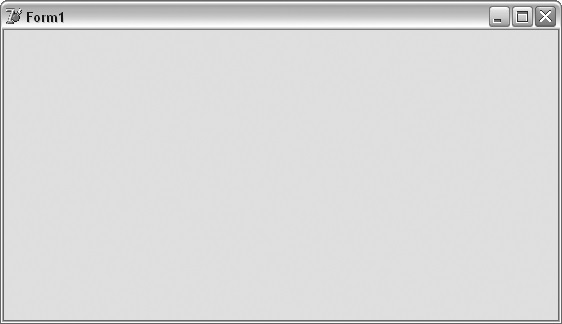
Теперь немного модернизируем свое приложение, заодно изучив еще одно важное окно среды Delphi — ObjectInspector. Для этого вернитесь в рабочую среду Delphi, закрыв запущенное приложение, и щелкните по окну Form1, чтобы оно стало активным. Это окно, как и любые другие окна, относящиеся непосредственно к разрабатываемому приложению, называют формой. Теперь обратите внимание на окно инспек-тора объекта, по умолчанию оно расположено по левому краю экрана.
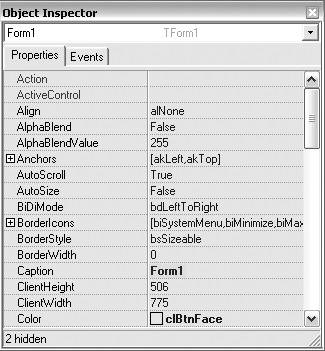
В его верхней части находится ниспадающий список, содержащий все элементы, интерфейса выбранной формы, в данном случае там будет только сама форма, отмеченная в виде имени объекта (Form1). Далее располагается список всех свойств объекта, доступных для изменения в процессе визуальной разработки.
Все свойства объектов в Delphi, доступные для изменения, делятся на run-time (времени выполнения) и на design-time (времени разработки). При этом первые можно изменять только во время работы программы, а вторые доступны уже во время визуального редактирования.
Попробуем заменить значение одного из свойств. Наиболее безопасным будет изменение такого свойства, как Caption — оно отвечает за текст, находящийся в заголовке окна. Для изменения значения этого свойства, щелкните по строке с ним и вместо «Form1» введите какой-либо собственный текст, например, «Мое первое приложение в Delphi». В данном случае вы сразу же увидите результат своей работы: заголовок окна формы изменится на новый.
Некоторые свойства меняются не путем непосредственного ввода значений, а путем выбора одного из заранее предусмотренных. В простейшем случае это может быть выбор ложь-истина (False или True), включающим или отключающим ту или иную опцию. Иногда списки бывают гораздо более объемными. Например, для выбора цвета предлагается множество цветов, включая системные. Например, свойство Color имеет в нашем случае значение clBtnFace, что означает цвет кнопки, установленный в настройках Windows. Мы можем изменить его на любой другой цвет, как системный (например, clCaptionText — цвет текста заголовка окна), так и на явный, например, clWhite (белый).
Можно заметить, что некоторые из свойств отмечены значком «+». Это означает, что такое свойство является составным, и если щелкнуть по значку, то раскроются строки, содержащие отдельные параметры. Например, можно раскрыть таким образом свойство BorderIcons и поменять значение параметра biMinimize с True на False. Тем самым мы изменим значение свойства, отвечающего за системные элементы управления окна таким образом, что функция разворачивания окна на весь экран будет недоступной.
Есть и такие свойства, для редактирования которых открывается отдельное окно. Например, тот же цвет можно определить не выбирая его из списка предусмотрен-ных вариантов, а открыв стандартное для Windows окно выбора цвета. Для этого достаточно сделать двойной щелчок мышкой по области списка цвета. В других случаях (например, для выбора свойств шрифта — Font) окно настроек можно вызвать, нажав на имеющуюся напротив таких свойств кнопку с многоточием.
Ну а пока что сведем воедино все измененные нами свойства формы Form1:
Caption: Мое первое приложение в Delphi Color: clWhiteBorderIcons: [biSystemMenu,biMinimize]
Последнее свойство — составное и такое его значение получается в результате установки таких его составляющих, как biSystemMenu и biMinimize в True, а biMaximize и biHelp — в False.
Часть из сделанных изменений — цвет окна и его заголовок — видна сразу же, в рабочей среде Delphi, т.е. на этапе разработки. А вот изменения в системных кнопках, хотя и могут быть сделаны на данном этапе, визуально себя не проявляют. Поэтому, чтобы увидеть сразу все произошедшие изменения, запустим приложение на выполнение, нажав клавишу F9, и вы увидите, что не только цвет и заголовок окна изменились, но и кнопка «развернуть» стала неактивной (рис. 1.6).
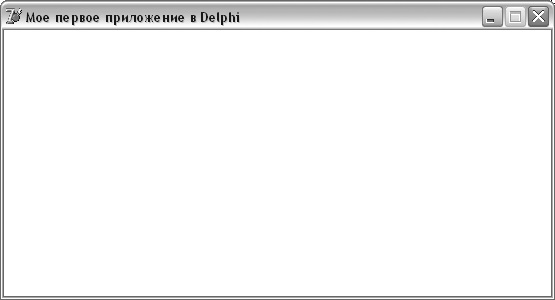
Таким образом, мы ознакомились с ObjectInspector — одним из наиболее
Важных окон рабочей среды Delphi. Ну а чтобы завершить тему введения в проекты, попробуем сохранить наш проект на диске. Пусть это будет папка Project1, а сам проект мы назовем first. Для этого откройте диалог сохранения проекта (FileSaveprojectas) и выберите в нем нужную папку.
По умолчанию Delphi предлагает складывать все проекты в недра своей собственно директории в ProgramFiles. Но было бы гораздо лучше, если бы вы создали папку в другом, легко доступном месте, и назвали ее понятным для себя названием. Например, это может быть папка Work на диске C:.
А теперь внимание! Если вы сохраняете проект в первый раз, то Delphi предложит вам сначала сохранить не файл проекта, а все несохраненные рабочие файлы. В данном случае это будет программный файл формы. По умолчанию Delphi предложит назвать его unit1.pas, но лучше сразу взять за правило давать осмысленные имена все рабочим файлам. В частности, раз это окно — главное (и единственное) в нашем приложении, то назовем его файл main.pas. Таким образом будут сохранено сразу 2 файла — программный pas и файл формы dfm.
Имена любых файлов проекта должны состоять только из латинских букв и цифр, при этом начинаться должны с буквы. Также в них недопустимы пробелы и любые специсмволы, кроме знака подчеркивания.
Только после сохранения всех составных частей, будет предложено сохранить собственно файл проекта. Назовем его «first». После сохранения можно, наконец-то скомпилировать исполняемый файл, нажав Ctrl+F9 (или ProjectMake), закрыть Delphi и посмотреть, что мы имеем в папке Project1. А в ней, как и было обещано, будет файл main.pas — программный код для формы, main.dfm — описание формы, first.dpr — сам проект, first.res — файл ресурсов проекта, main.dcu — подготовленный к компиляции модуль, и, разумеется, first.exe — исполняемый файл готового приложения. Так же вы обнаружите в нем все служебные файлы Delphi, в которых хранится дополнительная информация о проекте и настройках рабочей среды для него — файлы first.cfg, first.dof и first.dsk.
Чтобы теперь вернуться к работе над этим проектом, достаточно дважды щелкнуть по файлу first.dpr, в результате будет загружена и Delphi IDE, и этот проект в нее.
Типы проектов и депозитарий:
Возможности Delphi не ограничены, можно создавать приложения самого разнообразного характера, включая консольные (для текстового режима Windows), динамически подключаемые библиотеки (DLL), сервисы для Windows NT/2000/XP, межплатформенные приложения CLX (Delphi 6,7) или приложения для платформы Microsoft .NET (Delphi 8, 2005). Чтобы создать приложение определенного типа, следует из подменю FileNew выбрать пункт Other. Таким образом, откроется окно, позволяющее выбрать тип нового приложения или добавить какой-либо специфический модуль к существующему проекту (рис. 1.7).
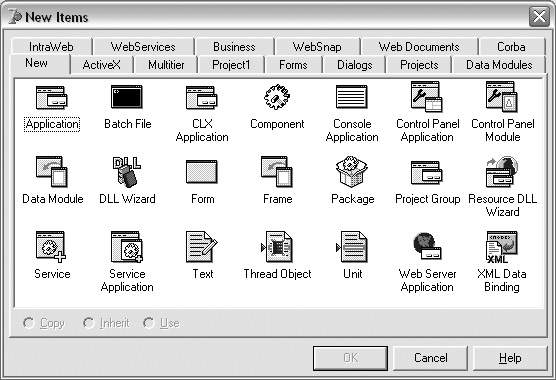
Выбор вариантов тут весьма обширен, причем, помимо типовых модулей и классов приложений, присутствуют различные мастера, позволяющие упростить процесс создания того или иного модуля (Wizards), а так же специализированные стандартные формы вроде диалоговых окон или окна «О программе». Рассмотрим некоторые из них подробнее, для чего пройдемся по отдельным закладкам окна NewItems.
Начнем с закладки New. На ней представлены наиболее часто востребованные, по мнению разработчиков, варианты. И действительно, тут можно найти стандартное графическое Windows-приложение (Application), форму (Form), программный модуль (Unit), текстовое приложение командной строки (ConsoleApplication), и другие варианты, как-то DataModule (полезен для разработки баз данных), DLL Wizard, Component и т.д.
На закладках Forms и Dialogs моно найти ряд стандартных диалоговых окон и даже мастер по разработке диалогового окна.
Закладка Projects дает возможность начать проект того или иного типа, или даже воспользоваться мастером для создания многооконного приложения.
Чтобы создать элемент управления ActiveX или приложение для COM+, следует обратиться к шаблонам на закладке ActiveX. Ну а прочие закладки, в том числе IntraWeb, WebSnap и т.д., позволяют создавать специализированные приложения соответствующего типа или модули к ним. Их количество и названия зависят от версии Delphi и варианта поставки.
Но на самом деле, данное окно, по большому счету, подобно палитре компонент, с тем лишь исключением, что если палитра компонент являет собой представление VCL, то окно NewItems — во многом является отображением депозитария (ObjectRepository). В депозитарии хранятся заготовки форм и иных модулей, которые вы можете многократно использовать в своих проектах. При этом для того, чтобы поместить форму в депозитарий, достаточно воспользоваться ее контекстным меню и выбрать в нем пункт AddtoRepository.
Прочие средства IDE
Теперь обратимся к такой важной части, как окно редактора кода. Следует отметить, что до появления графических средств разработки, подобных Delphi, еще во времена MS-DOS и ранних версий Windows, IDE для программирования как раз и состояли из редактора кода да самого компилятора. Таким образом, редактор кода — это наиболее характерный и устоявшийся элемент в любой среде разработки приложений.
Применительно ко всем современным версиям Delphi, редактор кода имеет все стандартные возможности редактирования текста (вроде работы с буфером обмена), а так же ряд особенностей, характерных для редакторов кода, а именно:
- Редактор всегда работает с моноширинным шрифтом (т.е. все буквы имеют одинаковую ширину). Это необходимо, поскольку в противном случае было бы тяжело ориентироваться в коде программы;
- Моноширинный режим позволяет использовать такой метод, как колоночную разбивку. Иначе говоря, копировать и перемещать можно не только отдельные слова или строки, но и вырезать, копировать и вставлять прямоугольные фрагменты текста;
- Редактор постоянно отображает позицию курсора, т.е. в какой строке и колонке находится точка ввода;
- Отсутствие автоматического переноса строк. Поскольку в программировании каждый символ, включая обрыв строки, что-то значит, то чтобы программисты не гадали, где в коде конец строки, а где автоматический перенос, такого режима правки нет в принципе. К тому же это мешало бы ориентироваться в номерах строк;
- Подсветка синтаксиса выделяет ключевые слова и прочие специфические языковые конструкции;
- При перемещении по тексту стрелкой вправо по окончании текста в строке, курсор не переносится на сроку вниз, а продолжает перемещаться дальше;
- Вы можете устанавливать закладки, т.е. помечать место в тексте при помощи сочетания горячих клавиш и быстро перемещаться между ними;
- Также предусмотрены такие функции, как автоподстановка кода по ключевым фразам, автозавершение кода и т.д.
При всем этом следует отметить, что практически все функции редактора, включая правила подсветки, сочетания горячих клавиш, поведение курсора, автоподстановка и т.д., гибко настраиваются. Для этого следует открыть окно свойств редактора (ToolsEditoroptions) и настроить параметры на свое усмотрение. Впрочем, если у вас еще не сложились какие-то предпочтения в работе с подобными редакторами, то можно этого и не делать — предлагаемые изначально настройки вполне удобны.
Что касается внешнего вида окна редактора, то в нем, при стандартных параметрах IDE, помимо области редактора кода имеется еще и проводник кода, упрощающего процесс навигации по файлу (рис. 1.8).
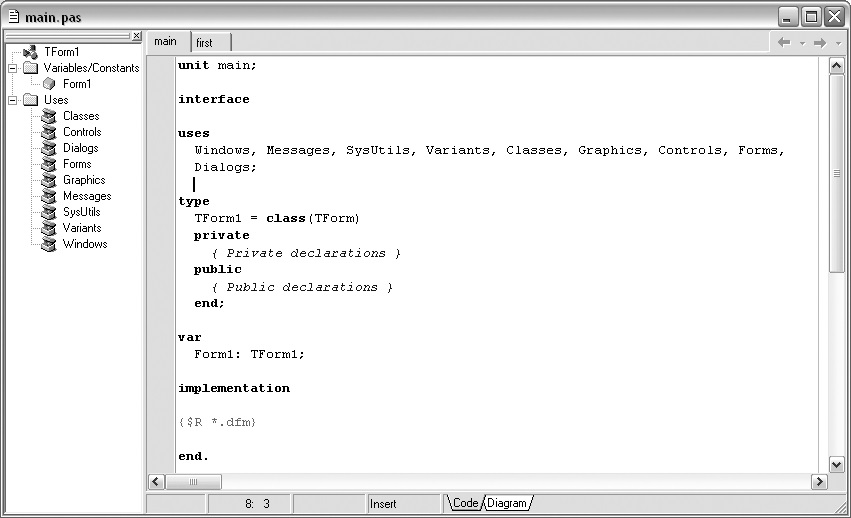
Обратите внимание на то, что весь программный код файла main.pas, показанный в этом окне, был создан автоматически, равно как и код для файла проекта — first.dpr. Иначе говоря, всю работу по созданию базовых блоков приложения интегрированная среда Delphi делает за вас.
Завершая тему окна редактора, отметим, что для того, чтобы загрузить в него какой-либо произвольный файл, следует воспользоваться главным меню (FileOpen). При открытии проекта файлы открытых форм загружаются в него автоматически, а чтобы загрузить в него иные файл проекта, используйте кнопку ViewUnit (сочетание горячих клавиш — Ctrl+F12) на инструментальной панели View. Если же требуется загрузить как исходный код, так и саму форму, то воспользуйтесь находящейся по соседству кнопкой ViewForm (Shift+F12).
Ну и последнее не рассмотренное нами окно — ObjectTreeView, или окно дерева объектов, служит для просмотра иерархии элементов управления (кнопок, переключателей и т.п.) относительно формы. Т.е., если проводник кода упрощает процесс поиска того или иного компонента в исходном коде программы, то дерево объектов поможет быстрее сориентироваться в элементах, находящихся на форме.
Страницы: 1 2